10 parasta pikanäppäintä Windows 10:ssä ja niiden käyttö

Tutustu Windows 10:n 10 suosituimpaan pikanäppäimeen ja siihen, miten voit hyödyntää niitä tehokkaasti töissä, koulussa ja muissa asioissa.
Opas iPadin pyyhkimiseen ja nollaukseen iCloud-salasanalla tai ilman sitä
Sisältö
Mitä tulee myyntiin, lahjoitukseen ja ongelmien korjaamiseen, iPadin nollaaminen on äärimmäinen ase. Se tyhjentää kaiken sisällön ja palauttaa iPadin entiseen tapaan. Sinun tulee kuitenkin olla varovainen tehdasasetusten palauttamisen aikana, koska et voi peruuttaa sitä.
Palauta iPad-pään tehdasasetukset kohtaan Asetukset > Yleiset > Nollaa > Poista kaikki sisältö ja asetukset.
Mutta mikä tekee iPadin nollaamisen tarpeelliseksi?
No, tässä artikkelissa selitämme iPadin nollaamisen syyt, tehdasasetusten palauttamisen iCloud-salasanalla tai ilman, pehmeän palautuksen ja iPadin pakottavan uudelleenkäynnistyksen.
Lue myös: Uusimman Apple iPadOS:n pakolliset ominaisuudet
Lisäksi mitä sinun tulee tehdä ennen iPadin nollaamista.
Jos olet kokeillut kaikkia mahdollisia korjauksia, mutta mikään ei toiminut, iPadin saaminen toimimaan saattaa olla tarpeen.
Vaikka yleisin tapa käynnistää laite uudelleen, jos se epäonnistuu, se tulisi tehdä ennen iPadin nollausta. Lisäksi, jos laitteen uudelleenkäynnistäminen ei auta ja kohtaat edelleen iPadin kaatuvan, jäätyvän, hidastuvan tai et tunnista sinua, tehdasasetusten palauttamisesta tulee elintärkeä.
Laitteen nollaaminen ja iPadin jäätymisen aiheuttavien ongelmien poistaminen poistaa myös kaikki siihen tallennetut tiedot. Tämä tarkoittaa, että se pyyhkii liuskekiven puhtaaksi ja suorittaa tehdasasetusten palautuksen vain silloin, kun se on välttämätöntä.
Tämän lisäksi, jos aiot myydä laitteesi tai antaa sen pois ystävälle, et koskaan halua kenenkään pääsevän käsiksi henkilökohtaisiin tai taloudellisiin tietoihisi. Siksi sinun tulee palauttaa iPadin tehdasasetukset, jotta et joutuisi identiteettivarkauden uhriksi.
Lue myös: Kuinka yhdistää Apple iPad televisioon?
Kuinka palauttaa iPadin tehdasasetukset
Muista varmuuskopioida kaikki iPadiin tallennetut tiedot ennen tehdasasetusten palauttamista. Koska tehdasasetusten palautus poistaa kaikki tiedot, sinun on otettava varmuuskopio. Voit tehdä tämän käyttämällä iPadissasi joko iCloudia tai iTunesia.
Kuinka varmuuskopioida iPad-tiedot
Palauta tiedot iCloudiin siirtymällä kohtaan Asetukset > iCloud-varmuuskopiointi.
Varmista, että vaihtoehto on käytössä. Voit tyydyttää itsesi napauttamalla Varmuuskopioi nyt -vaihtoehtoa.
Varmuuskopioi iPad iTunesin/Finderin avulla
Jos kuitenkin haluat tehdä varmuuskopion iTunesissa, yhdistä laitteesi Windows/Mac-koneisiin. Napsauta iPad-kuvaketta iTunesin vasemmassa yläkulmassa ja ota varmuuskopio.
Jos käytät macOS 10.15 Catalinaa iTunesin sijaan, sinun on käynnistettävä Finder.
Lisää tietokone luotettuihin laitteisiin noudattamalla näytön ohjeita.
Napsauta laitteen nimeä > salaa varmuuskopiosi (lisäsuojaus)
Napauta Varmuuskopioi nyt.
Kun olet varmuuskopioinut kaikki tiedot, olet nyt valmis nollaamaan iPadisi.
Lue myös: Skypen näytön tallentaminen äänellä iPhonessa ja iPadissa
Jos kohtaat nopeusongelmia iPadissasi tai sovelluksen käytön aikana, sinun kannattaa kokeilla pehmeää nollausta.
Pehmeä nollaus iPad vain käynnistää sen uudelleen. Tämä saattaa kuulostaa yksinkertaiselta ja naiivilta, mutta usein yksinkertaisin asia korjaa haastavimman ongelman. Lisäksi, kun teet pehmeän nollauksen, et menetä tietoja. Joten voit nollata iPadin seuraavasti:
Siinä olet onnistuneesti suorittanut iPadin pehmeän nollauksen. Kokeile nyt käyttää iPadiasi. Sinun ei pitäisi kohdata mitään ongelmia.
Jos iPadisi ei vastaa ja kohtaat usein näytön jäätymisongelmia, pehmeä nollaus ei toimi. Tässä tapauksessa sinun on pakko käynnistää iPad uudelleen.
Tämä on vain vaihtoehtoinen tapa sammuttaa iPad. Kuten pehmeä nollaus pakottamalla, uudelleenkäynnistys ei poista tietoja.
Kotipainikkeella varustetun iPadin nollaaminen pitämällä virta- ja kotipainiketta painettuna yhdessä, kunnes iPad käynnistyy uudelleen. Myöhemmin, kun näet Apple-logon, vapauta molemmat näppäimet.
iPadin nollaaminen ilman kotipainiketta – Paina ja vapauta nopeasti äänenvoimakkuuden lisäyspainike.
Paina nyt äänenvoimakkuuden vähennyspainiketta ja vapauta se välittömästi.
Pidä sitten virtapainiketta painettuna, kunnes laite käynnistyy uudelleen.
Jopa pakko-uudelleenkäynnistyksen ja pehmeän nollauksen jälkeen, jos sinulla on edelleen ongelmia iPadin kanssa, jää vain yksi tapa, eli iPadin tehdasasetusten palauttaminen.
Toisin kuin pehmeä nollaus ja pakotettu uudelleenkäynnistys, iPadin tehdasasetusten palauttaminen poistaa kaikki tiedot pysyvästi. Siksi on tärkeää varmuuskopioida kaikki tärkeät tiedot. Tätä varten voit käyttää iTunesia tai iCloudia. Kun olet tehnyt tietojen varmuuskopion, noudata seuraavia ohjeita:
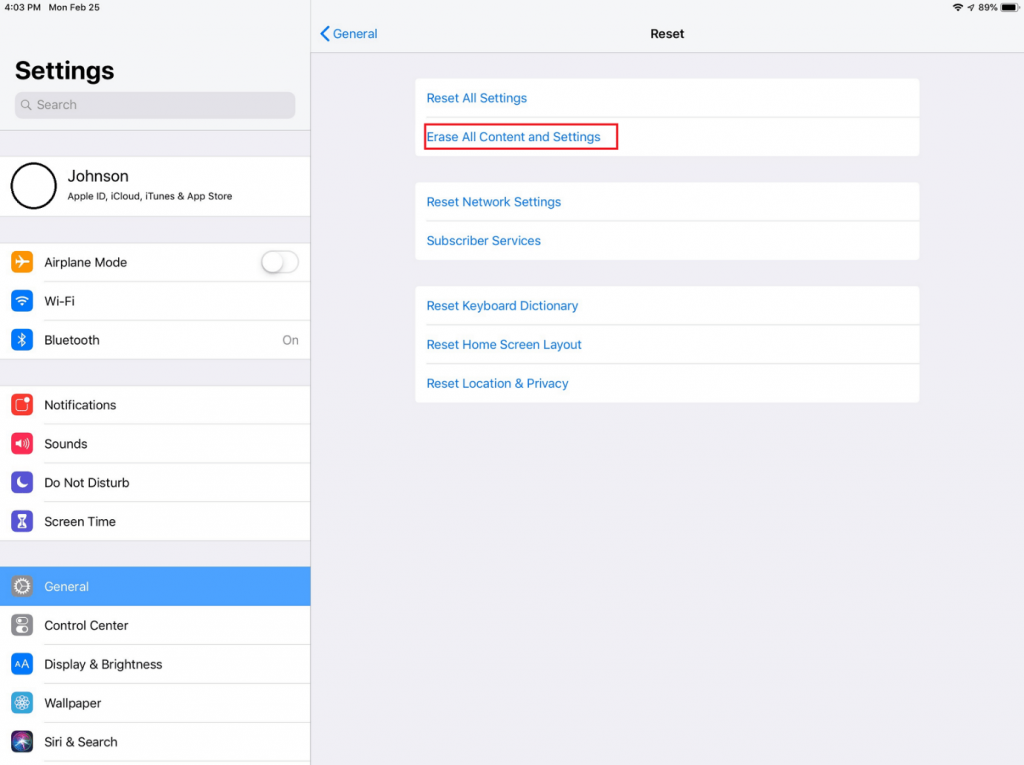
Entä jos sinulla ei ole avainta laitteen lukituksen avaamiseen?
Applen pääsykoodi on avain, joka auttaa avaamaan iPadin ja muiden Apple-laitteiden lukituksen. Jos unohdat, voit palauttaa tehdasasetukset, mutta jos annat väärän salasanan useita kertoja, et voi palauttaa tehdasasetuksia. Tässä tapauksessa voit poistaa pääsykoodin palautustilan kautta.
Siirry palautustilaan ja poista salasana iPadin tehdasasetusten palauttamiseksi seuraavasti:
Siinä se, tällä tavalla ilman pääsykoodia voit palauttaa iPadin tehdasasetukset.
Kuinka palauttaa iPadin tehdasasetukset ilman iCloud-salasanaa iTunesin kautta
Tämä menetelmä toimii, jos olet synkronoinut iPadisi iTunesin kanssa.
Siinä tapauksessa olet palauttanut iPadin tehdasasetukset onnistuneesti.
Kuinka palauttaa iPadin tehdasasetukset ilman iCloud-salasanaa Find iPhone -sovelluksella
Jos olet ostanut käytetyn iPadin ja aiempi omistaja on unohtanut kirjautua ulos iCloudista, voit silti nollata iPadin Find iPhone -toiminnolla.
Huomautus: Tämä vaihe toimii vain, jos tavoitat entisen omistajan.
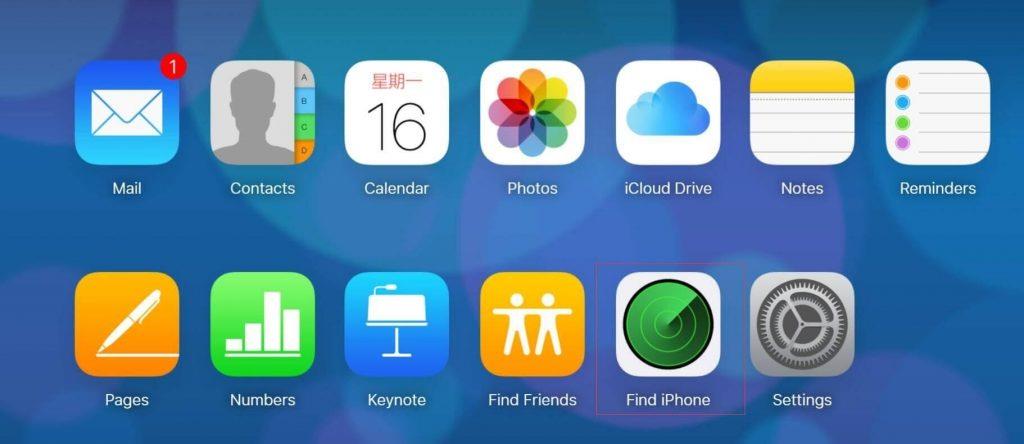
Siinä kaikki iPadin tehdasasetusten palauttaminen iCloud-salasanalla ja ilman.
Erityyppiset tehdasasetusten palautukset iPadissa
Pehmeän palautuksen, pakollisen uudelleenkäynnistyksen ja tehdasasetusten palauttamisen lisäksi iPadin nollaamiseen on muitakin vaihtoehtoja. Löydät kaiken tämän Asetukset-sovelluksesta.
Sammuta – Asetukset-sovelluksen alareunassa oleva tämä auttaa sammuttamaan iPadin.
Palauta kaikki asetukset – Kuten nimi kertoo, tämä vaihtoehto palauttaa iPadin oletusasetukset poistamatta mitään tietoja. Asetukset > Yleiset > Nollaa.
Seuraavat kolme nollausvaihtoehtoa löytyvät kohdasta Asetukset > Yleiset > Palauta Sammuta.
Palauta sijainnit ja yksityisyys – pyyhkii kaikki sijaintitiedot
Palauta aloitusnäytön asettelu – nollaa aloitusnäytössä olevat sovellukset
Nollaa näppäimistösanakirja – poistaa kaikki tallennetut sanat ja asetukset
Palauta verkkoasetukset – poistaa kaikki tallennetut Wi-Fi-salasanat
Näiden yksinkertaisten ohjeiden ja tämän kattavan oppaan avulla voit helposti palauttaa iPadin tehdasasetukset. Ei vain tämä, jos olet unohtanut, iCloud-salasana ja nämä vaiheet auttavat iPadin nollaamisessa.
Toivomme, että tiedot ovat hyödyllisiä ja hyödyllisiä. Jaa kommenttisi alla olevaan osioon ja jaa artikkeli jonkun kanssa, jolla on ongelma ja jonka on palautettava iPadin tehdasasetukset.
Tutustu Windows 10:n 10 suosituimpaan pikanäppäimeen ja siihen, miten voit hyödyntää niitä tehokkaasti töissä, koulussa ja muissa asioissa.
Opas BitLockerin käyttöön, Windows 10:n tehokkaaseen salausominaisuuteen. Ota BitLocker käyttöön ja suojaa tiedostosi helposti.
Opas Microsoft Edge -selaushistorian tarkastelemiseen ja poistamiseen Windows 10:ssä. Saat hyödyllisiä vinkkejä ja ohjeita.
Katso, kuinka voit pitää salasanasi Microsoft Edgessä hallinnassa ja estää selainta tallentamasta tulevia salasanoja.
Kuinka eristää tekstin muotoilua Discordissa? Tässä on opas, joka kertoo, kuinka Discord-teksti värjätään, lihavoidaan, kursivoitu ja yliviivataan.
Tässä viestissä käsittelemme yksityiskohtaisen oppaan, joka auttaa sinua selvittämään "Mikä tietokone minulla on?" ja niiden tärkeimmät tekniset tiedot sekä mallin nimen.
Palauta viimeinen istunto helposti Microsoft Edgessä, Google Chromessa, Mozilla Firefoxissa ja Internet Explorerissa. Tämä temppu on kätevä, kun suljet vahingossa minkä tahansa välilehden selaimessa.
Jos haluat saada Boogie Down Emoten Fortnitessa ilmaiseksi, sinun on otettava käyttöön ylimääräinen suojakerros, eli 2F-todennus. Lue tämä saadaksesi tietää, miten se tehdään!
Windows 10 tarjoaa useita mukautusvaihtoehtoja hiirelle, joten voit joustaa, miten kohdistin toimii. Tässä oppaassa opastamme sinut läpi käytettävissä olevat asetukset ja niiden vaikutuksen.
Saatko "Toiminto estetty Instagramissa" -virheen? Katso tämä vaihe vaiheelta opas poistaaksesi tämän toiminnon, joka on estetty Instagramissa muutamalla yksinkertaisella temppulla!







